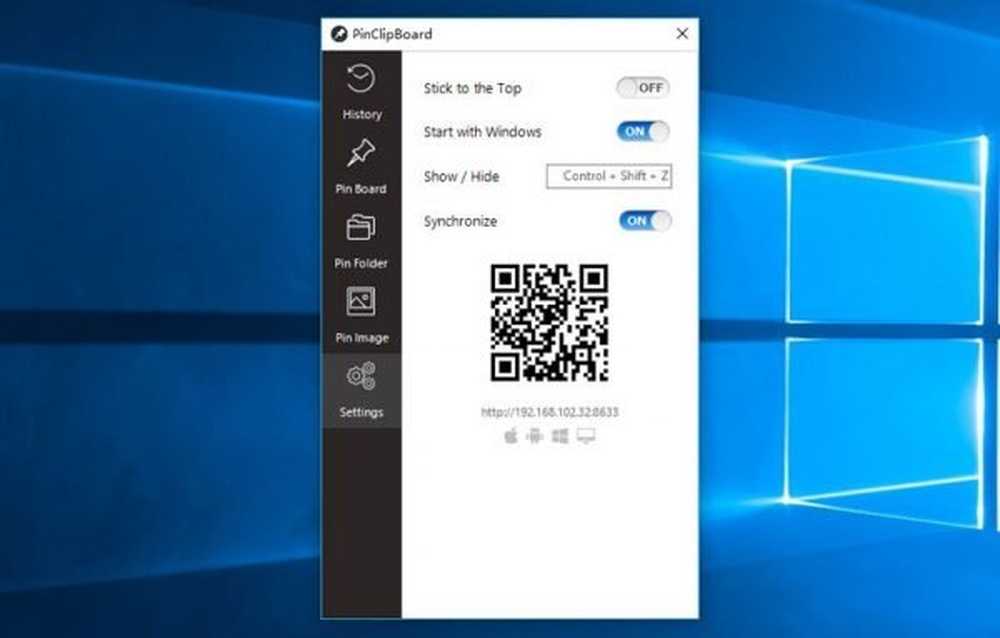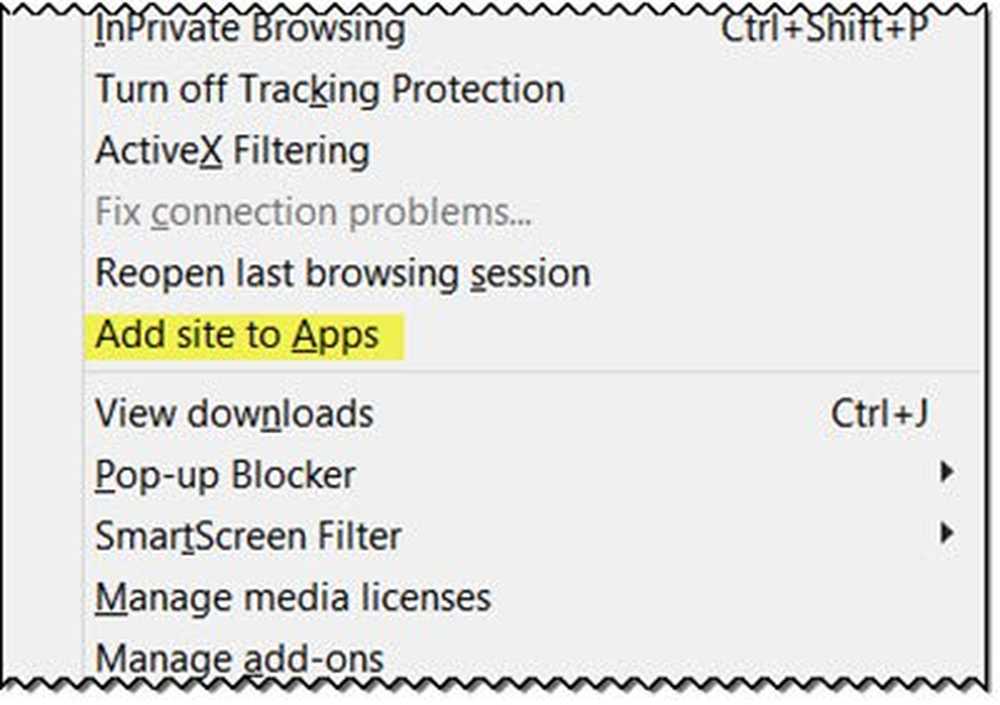Épingler des sites Web en tant qu'applications sur la barre des tâches Windows 10 avec Google Chrome

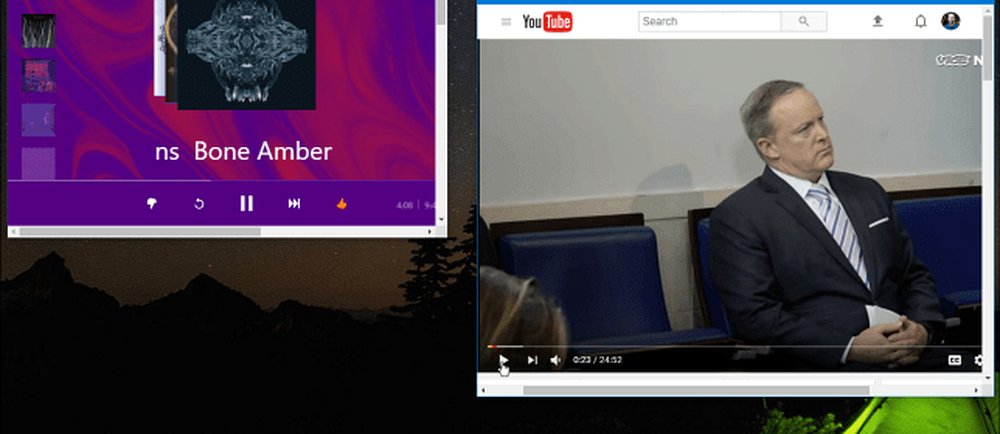
Avez-vous des services Web ou d’autres sites que vous utilisez si souvent que vous aimeriez les avoir en tant qu’application épinglée à la barre des tâches Windows ou au menu Démarrer? Voici comment faire exactement cela en utilisant Google Chrome dans Windows 10.
Remarque: Nous vous avons montré comment utiliser Chrome et Windows 7 en 2011. Cependant, comme Chrome et Windows ont évolué, le processus est différent et cet article présente ces modifications ainsi que des conseils supplémentaires..Épingler des sites Web en tant qu'applications avec Chrome
Vous pouvez épingler n'importe quel site Web et des exemples de services Web que vous pourriez vouloir épingler en tant qu'application sont YouTube, Pandora, Outlook.com - voire groovyPost! Dirigez-vous vers le site que vous souhaitez épingler, puis cliquez sur l'icône Paramètres dans le coin supérieur droit. Puis dirigez-vous vers Plus d'outils> Ajouter au bureau.

Une deuxième fenêtre apparaîtra où vous pourrez nommer le raccourci et vous assurer que “Ouvrir comme une fenêtre” est cochée puis cliquez sur Ajouter.

L'icône de l'application Web est créée sur votre bureau et à partir de là, vous pouvez la placer dans la barre des tâches ou dans le menu Démarrer. Dans l'exemple ci-dessous, j'ai épinglé certains des services Web les plus populaires. Faites un clic droit sur une icône et sélectionnez Épingler à la barre des tâches ou Épingler au début dans le menu contextuel..

Voilà. Les icônes ont un aspect professionnel et ressemblent à des applications universelles épinglées dans la barre des tâches..

Ils fonctionnent indépendamment de la pile normale d'onglets et de fenêtres Chrome ouverts, comme le ferait une application typique. La capture d'écran ci-dessous montre Pandora, Netflix et groovyPost en tant qu'applications Web individuelles sous Windows 10..

groovyPost comme une application
Si vous souhaitez épingler groovyPost et lui donner l’apparence d’une application mobile plutôt que d’une page Web, voici une astuce intéressante. Juste type: / amp à la fin de l'URL de la page d'accueil et épinglez-le à un emplacement pratique.

Voici un aperçu de la conception du site plus propre et plus mobile:

Vous pouvez toujours obtenir les applications de bureau ou UWP officielles pour les services Web, mais tous les sites Web ne disposent pas d'une application. Vous pourriez ne pas aimer le fonctionnement d'une application et préférer l'expérience Web. Ou peut-être que vous ne voulez pas prendre le temps de trouver et d'installer les applications officielles. Cela fournit un moyen rapide et facile d'obtenir une expérience similaire à celle d'une application pour n'importe quel site Web..
Aimez-vous épingler vos services Web et sites Web préférés dans la barre des tâches? Laissez un commentaire ci-dessous et laissez-nous savoir pour quels sites vous le faites dans les commentaires ci-dessous.